¿Cómo habilitar la Nomina electrónica en Xubio?
Ingresas a XUBIO con tu usuario y contraseña, si eres un nuevo usuario, te registras en la opción “REGISTRARME GRATIS”
1. Configurar tu cuenta
En el icono de la tuerca superior derecha, ingresa en “Mi configuración > Mi empresa”- y completa los datos de la empresa. Es de carácter obligatorio que completes los Siguientes datos:
- Nombre de la empresa: Razón social de la empresa.
- Nombre Comercial: Completa este campo si es diferente a tu razón social.
- Tipo de Organización: Ingresa si es una persona natural o una persona Jurídica
- Condición de IVA: Condición de tu Cliente frente al IVA o al Impuesto Nacional al Consumo
- Responsabilidades Fiscales: Seleccionar a cual responsabilidad aplicas
- Identificación: Numero de identificación de la empresa o de la persona natural
- Dirección: Domicilio Fiscal
- Departamento:
- Municipio:
- Código Postal: Ingresas el código según tu dirección Fiscal, este código debe ser de 6 dígitos y corresponder a la codificación del Departamento y Municipio asociado. Podrás consultar este Código en la siguiente link; http://visor.codigopostal.gov.co/472/visor/
- Mail:
Obligatorio tildar la opción de “Utilizo Nomina Electrónica” descargas el modelo del contrato, una vez lo diligencies y firmes deberás cargarlo desde la opción “Subir PDF”. También deberás completar los siguientes campos;
- Nombre del Representante Legal: Indicas el nombre del representante legal de la empresa, o el nombre de la persona natural.
- Identificación del Rep. Legal: Ingresas el numero de identificación del representante legal de la empresa, o de la persona natural.
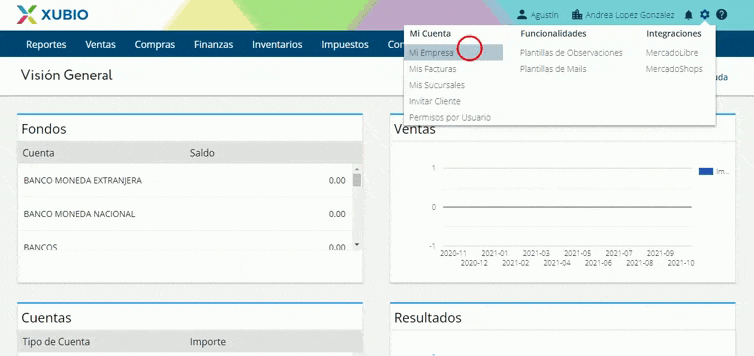
2. Generar las Nominas Individual y Notas de Ajuste de pruebas.
Desde el menú de inicio, ingresa a Nomina Electrónica > Nomina electrónica
Te va cargar una ventana para realizar las pruebas de Habilitación, ingresa en el campo de (TestSetId) el Numero de identificación del set de pruebas (TestSetId) que te asigno la DIAN, luego oprimes “Enviar”
Xubio transmitirá a la DIAN automáticamente los comprobantes de Nomina individual y Nomina de Ajuste requeridos en tu set de pruebas para habilitarte hasta que te cargue el aviso de “Proceso Finalizado-te haz habilitado exitosamente” y se te cerrara la ventana de habilitación. Lo cual te indica que ya tus pruebas finalizaron con éxito.
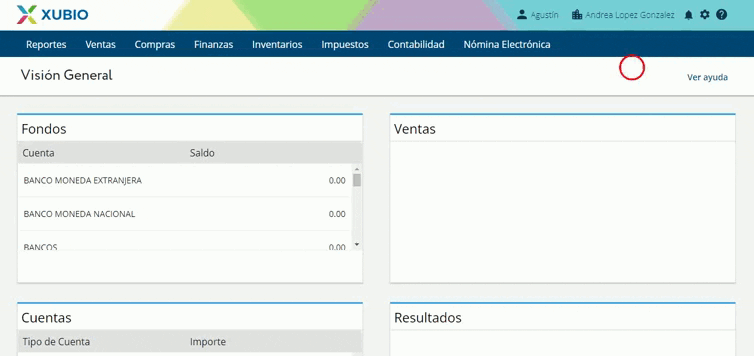
Si tus pruebas fueron realizadas y finalizadas con éxito, te va informar que tu proceso ha finalizado y se te cerrara dicha ventana, en caso contrario te va saltar un cartel con el error que presentes, si te salta error >No autorizado o >Rechazado, debes eliminar el set de pruebas desde el portal de la DIAN desvinculando a Cadena como tu proveedor tecnológico y vuelves asociarlo para que te asignen un nuevo set de pruebas, enseguida vuelves a generar las pruebas ingresando el nuevo TestSetId.
Importante:
- Una vez te cargue el aviso de “Proceso Finalizado-te haz habilitado exitosamente” tu set de pruebas cambia su estado de “en proceso” a “habilitado” en el portal de la DIAN. Es decir, que ya puedes transmitir a la DIAN tus nominas reales.
- Si vienes de utilizar una plataforma diferente para la nómina electrónica, por favor envía un correo a info@xubio.com con el reporte de la DIAN que incluya las últimas nóminas emitidas. De esta manera, podremos verificar si es necesario corregir el consecutivo del número de folio de la nómina.
Recomendaciones:
- Realiza este proceso con ayuda de tu contador.


